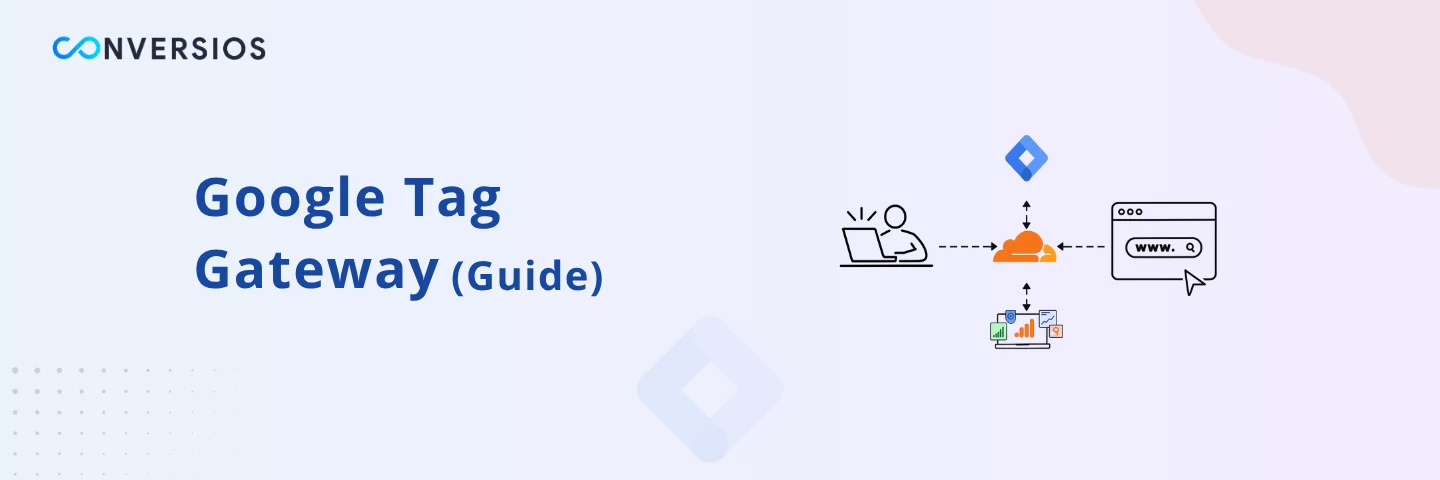Если вы полагаетесь на Google Ads или GA4 для своих маркетинговых кампаний в 2025 году, вы, вероятно, уже знаете, что качество данных уже не то, что раньше. Браузеры ужесточают политику использования файлов cookie, блокировщики рекламы становятся всё более агрессивными, а платформы, такие как iOS, ограничивают сторонние скрипты. тегирование на стороне сервера становится обязательным обновлением для рекламодателей, желающих обеспечить надёжное отслеживание конверсий. Стандартные настройки отслеживания становятся неэффективными.
Вот тут-то и приходит на помощь Google Tag Gateway (GTG).
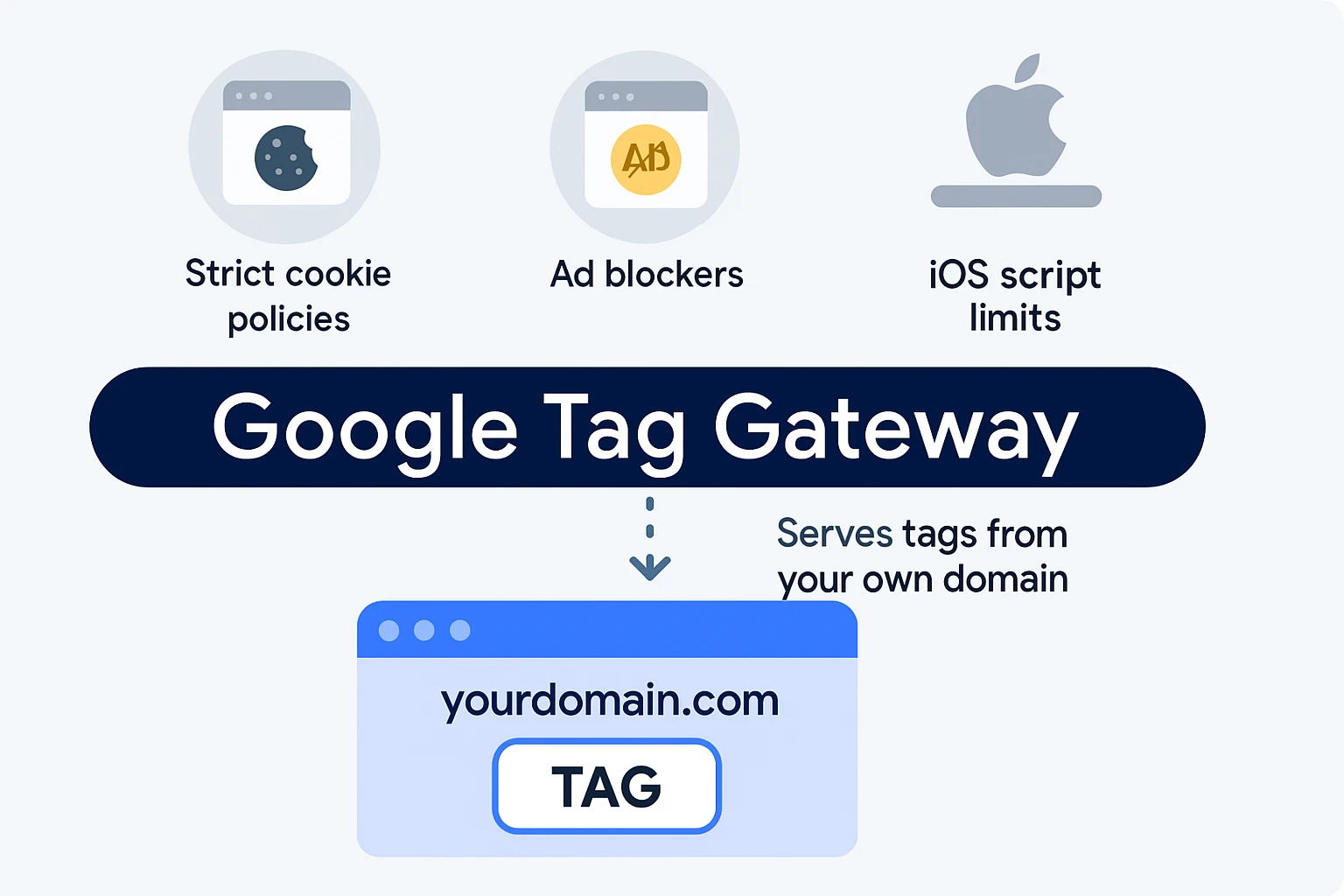
Google Tag Gateway — это бесплатное решение от Google, которое позволяет вам размещать теги на вашем собственном домене, а не на серверах Google, таких как googletagmanager.com. Это небольшое изменение имеет значительные преимущества: улучшает собственные данные, более эффективное восстановление сигнала, более строгое соблюдение конфиденциальности и более точная атрибуция конверсий. Google сообщает, что рекламодатели, внедрившие Gateway, отмечают медианное улучшение сигналов измерения на 11%.
В этом руководстве мы подробно рассмотрим процесс ручной настройки, поможем вам решить, следует ли использовать Cloudflare или собственную сеть CDN, а также поделимся советами по поддержанию чистоты, скорости и полного соответствия ваших данных требованиям.
Что такое Google Tag Gateway?
Google Tag Gateway действует как прокси-сервер для ваших существующих тегов Google. Вместо того, чтобы обслуживать теги с домена Google (который можно заблокировать), он позволяет вам обслуживать их с вашего сайта, благодаря чему они выглядят и ведут себя как собственный контент.
Это значит:
- Ваши теги Google с меньшей вероятностью будут заблокированы или удалены
- Отслеживание конверсий и аналитика остаются более точными
- Вы лучше соответствуете требованиям GDPR, CCPA и другим стандартам конфиденциальности
Он работает в Google Ads, GA4 и Google Tag Manager без необходимости переписывать существующий код тегов.
Прежде чем начать: все необходимое для настройки Tag Gateway
Перед ручной настройкой GTG убедитесь, что у вас есть:
- Рабочий тег Google (GA4, Google Ads или GTM), уже установленный на вашем сайте.
- CDN или сервер, поддерживающий пересылку запросов (например, Cloudflare, Fastly, NGINX).
- Доступ на уровне администратора к настройке DNS и SSL-сертификата вашего домена.
- Выделенный путь или поддомен (например, /metrics или tags.yourdomain.com) для обслуживания тегов.
- Базовые знания режима согласия и настройки триггеров GTM.
Пошаговая ручная настройка Google Tag Gateway
1. Зарезервируйте свой путь тега
Выберите уникальный путь или поддомен, где будут отображаться теги. Примеры:
- Путь: https://yourdomain.com/metrics
- Поддомен: https://tags.yourdomain.com
💡 Убедитесь, что этот путь еще не используется на вашем сайте.
2. Создайте или используйте существующий контейнер сервера GTM
Если вы используете GTM:
- Войдите в свою учетную запись GTM.
- Создайте веб-контейнер (если еще не установлено).
- При желании создайте серверный контейнер если вы планируете позже перейти на серверное тегирование
3. Настройте свой CDN
Если вы используете Cloudflare (рекомендуемые):
- Перейти к: Управление тегами → Google Tag Gateway
- Выберите свой домен и задайте путь к тегу
- Разрешите Google привязать ваш аккаунт Cloudflare
- Завершите настройку — это займет всего несколько кликов
Если вы используете другой CDN или свой собственный сервер:
- Настройте обратный прокси вручную
- Добавить SSL к пути или поддомену
- Пересылать запросы на серверы тегов Google (в соответствии с Документация Google)
4. Включите шлюз в интерфейсах Google.
GTM:
- Перейдите на Администратор → Шлюз тегов Google
- Введите путь к вашему домену (например, /metrics)
- При необходимости авторизуйтесь через Cloudflare.
GA4 или Google Реклама:
- Перейдите к настройкам тега.
- Найдите «Шлюз тегов Google» вариант
- Подключитесь и проверьте зарезервированный путь
5. Проверьте свою настройку
Используйте эти инструменты, чтобы убедиться, что все работает:
- Tag Assistant: Проверьте, исходят ли запросы с вашего домена, или устраните неполадки более глубоко. проблемы на уровне пикселей например, отсутствующие конверсии или неработающие теги.
- Инструменты разработки браузера: Посмотрите в Cеть вкладка для запросов к /metrics
Панель управления Cloudflare: Подтвердите статус шлюза Активные
Ручная настройка или настройка через Cloudflare: что лучше?
| Особенность | Ручная настройка | Cloudflare (автоматизированный) |
| Контролировать | Полная настройка | Более простая, пошаговая настройка |
| Многогранность | Выше — требуется настройка DNS + SSL | Низкий – в основном клики |
| Обслуживание | Вы управляете обновлениями и безопасностью | Cloudflare обрабатывает большую часть |
| Совместимость | Любой CDN или сервер | Работает только если вы используете Cloudflare |
| Эффективности | Зависит от вашей инфраструктуры. | Оптимизировано через Cloudflare Edge CDN |
Вердикт:
- Выберите Cloudflare если вам нужна быстрая настройка с минимальными усилиями.
- Go руководство если вы используете другой CDN или хотите более глубокого контроля
Если вы работаете с CDN, отличным от Cloudflare, или предпочитаете более индивидуальную настройку, ручной маршрут обеспечивает большую гибкость и контроль.
Однако, если вы не хотите заниматься техническими деталями самостоятельно, наша команда Conversios готова вам помочь. Мы предлагаем индивидуальные планы отслеживания на стороне сервера, включая настройку Google Tag Gateway, разработанные с учётом вашей платформы (Shopify, WooCommerce или индивидуальной) и ваших потребностей в данных.
Ценообразование прозрачно и основано на простом прейскуранте.
Свяжитесь с нами если вам нужна консультация или вы хотите, чтобы мы позаботились о настройке за вас.
Советы по устранению неполадок
Теги не срабатывают? Попробуйте этот контрольный список:
- Иногда для полного вступления изменений DNS в силу во всем Интернете может потребоваться до 72 часов.
- Еще раз проверьте наличие действующего SSL-сертификата для вашего пути или поддомена.
- Убедитесь, что режим согласия настроен правильно.
- Используйте диагностику Tag Assistant для обнаружения ошибок в режиме реального времени.
- Убедитесь, что триггеры GTM срабатывают так, как и ожидалось.
- Отключите расширения браузера, которые могут блокировать теги во время тестирования.
Рекомендации по расширенной настройке шлюза тегов Google
- Настройте правила брандмауэра для защиты вашей конечной точки /metrics от нежелательного доступа или злоупотребления.
- Обеспечивать Режим согласия v2 уважается Google Tag Gateway не будет переопределять пользовательские настройки, если ваши настройки согласия реализованы правильно.
- Мониторинг задержки и скорости запроса используя аналитические инструменты CDN или сервера, чтобы избежать медленных ответов тегов.
- Поддерживайте актуальность контейнеров GTM поэтому вы можете воспользоваться последними улучшениями и исправлениями отслеживания.
Рассмотрите возможность сопряжения с серверным тегированием если вам нужны более продолжительные сроки существования файлов cookie, расширенные возможности управления конфиденциальностью или больший контроль над сбором данных.
Заключение
В 2025 году чистые данные — ваше конкурентное преимущество. Google Tag Gateway поможет вам сохранить это преимущество, обеспечивая нативный вид тегов, их конфиденциальность и надёжность. Независимо от того, используете ли вы Cloudflare или делаете всё вручную, эта настройка — одно из самых простых и эффективных обновлений, которые вы можете сделать в этом году.
FAQ